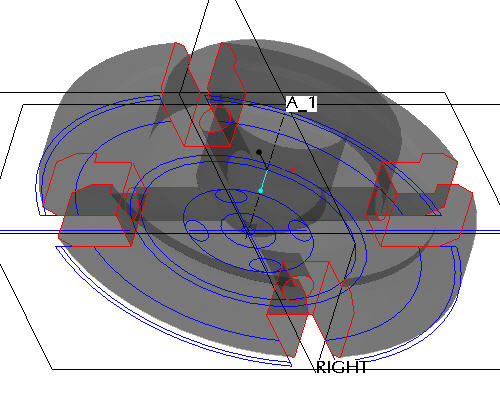작업 9. 슬롯 컷 생성
|
|
이전 작업에서 설명한 단계를 사용하여 부품 주위에 네 개의 슬롯을 생성합니다. 모서리 사용(Use Edge) |
-
모델 트리에서 FRONT-SECTION을 마우스 오른쪽 버튼으로 클릭하고 나타내기(Unhide)를 선택하여 다음 피쳐를 표시합니다.
-
모델 트리에서 SIDE-SECTION을 마우스 오른쪽 버튼으로 클릭하고 감추기(Hide)를 선택합니다.
-
창에서 FRONT 데이텀 평면을 클릭합니다.
-
오른쪽 도구 모음에서 스케치 도구(Sketch Tool)
 아이콘을 클릭하여 스케치를 생성합니다.
아이콘을 클릭하여 스케치를 생성합니다. -
스케치(Sketch) 대화상자에서 참조 선택을 적용하고 스케치(Sketch) 버튼을 선택하여 대화상자를 닫습니다.
-
스케치 도구 모음에서 모서리 사용(Use Edge)
 아이콘을 선택합니다. 유형(Type) 대화상자에서 단일(Single) 옵션을 선택합니다.
아이콘을 선택합니다. 유형(Type) 대화상자에서 단일(Single) 옵션을 선택합니다. -
다음 그림과 같이 한 슬롯을 구성하고 있는 세 개의 선을 클릭하여 선택합니다.
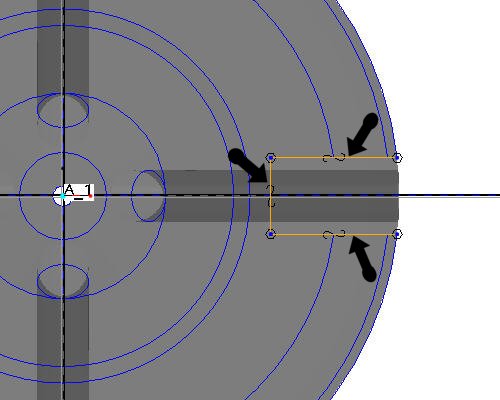

재료를 제거하고 있는 솔리드를 가공 스케치가 넘어서는 경우 가공 스케치를 닫지 않아도 됩니다. 또한 열린 스케치는 열린 측면이 접해 있는 서피스가 밀어내기와 평행하지 않은 경우 재료를 추가할 때 사용할 수 있습니다.
-
오른쪽 도구 모음에서 스케치 완료(Complete Sketch)
 를 클릭합니다.
를 클릭합니다. -
Ctrl+D를 눌러 기본 뷰로 돌아갑니다.
-
스케치를 선택한 상태로 피쳐 도구 모음에서 밀어내기 도구(Extrude Tool)
 를 클릭합니다.
를 클릭합니다.

열린 단면은 기본적으로 닫힌 볼륨이 아닌 서피스 피쳐로 간주됩니다. Pro/ENGINEER에서 서피스 모델링은 솔리드처럼 사용하기 쉬운 강력한 기능입니다. 서피스 피쳐는 솔리드 피쳐만으로 솔리드 형상을 생성하기가 어렵거나 불가능할 때 자주 사용됩니다.
-
대시보드에서 솔리드(Solid)
 를 선택하여 스케치를 솔리드로 밀어냅니다.
를 선택하여 스케치를 솔리드로 밀어냅니다. -
대시보드에서 전체 통과(Through-all)
 를 깊이 방향으로 선택하고 깊이 방향 전환(Flip Depth Direction)
를 깊이 방향으로 선택하고 깊이 방향 전환(Flip Depth Direction)  을 클릭하여 밀어내기의 방향을 변경합니다. 재료 제거(Remove Material)
을 클릭하여 밀어내기의 방향을 변경합니다. 재료 제거(Remove Material)  아이콘을 활성화합니다. 다음 그림에서 빨간색 상자는 대시보드에서 눌린 상태로 표시되어야 하는 아이콘을 보여 줍니다.
아이콘을 활성화합니다. 다음 그림에서 빨간색 상자는 대시보드에서 눌린 상태로 표시되어야 하는 아이콘을 보여 줍니다.

-
대시보드에서 피쳐 완료(Complete Feature)
 버튼을 선택하여 컷을 완료합니다. 다음 그림과 같은 부품이 나타납니다.
버튼을 선택하여 컷을 완료합니다. 다음 그림과 같은 부품이 나타납니다.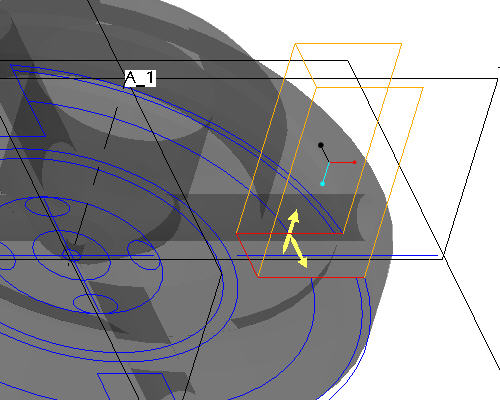
-
모델 트리에서 밀어내기 2를 클릭하고 피쳐 도구 모음에서 패턴(Pattern)
 도구를 클릭합니다.
도구를 클릭합니다. -
대시보드의 풀다운 메뉴를 사용하여 패턴 옵션으로 축(Axis)을 선택합니다.

-
패턴을 회전할 때 기준이 되는 부품의 중심 축(A_1)을 선택합니다.
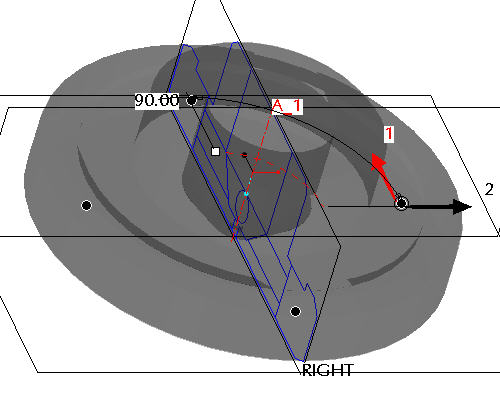

축이 표시되어야 합니다. 축이 표시되지 않은 경우에는 데이텀 축(Datum Axes)
 아이콘을 선택합니다.
아이콘을 선택합니다. -
기본 증가 및 각도를 적용하고 피쳐 완료(Complete Feature)
 를 클릭하여 축 패턴을 확인합니다.
를 클릭하여 축 패턴을 확인합니다.